- Del 1. Hvordan synkronisere kontakter fra iPhone til iPad gjennom iCloud
- Del 2. Hvordan synkronisere kontakter fra iPhone til iPad gjennom AirDrop
- Del 3. Hvordan synkronisere kontakter fra iPhone til iPad gjennom iTunes/Finder
- Del 4. Hvordan synkronisere kontakter fra iPhone til iPad gjennom FoneTrans for iOS
- Del 5. Vanlige spørsmål om hvordan synkronisere kontakter fra iPhone til iPad
- Overfør data fra ett Micro SD-kort til en annen Android
- Hvordan overføre bilder fra en telefon til en annen
- Slik overfører du bilder fra gammel LG-telefon til datamaskin
- Slik overfører du bilder fra en gammel Samsung til en annen Samsung
- Overfør kontakter fra Samsung til iPhone
- Overfør data fra LG til Samsung
- Overfør data fra gammel nettbrett til ny
- Overfør filer fra Android til Android
- Overfør iCloud Photos til Android
- Overfør iPhone-notater til Android
- Overfør iTunes Music til Android
Slik synkroniserer du kontakter fra iPhone til iPad [4 testede metoder]
 Postet av Széki / 03. januar 2024 09:00
Postet av Széki / 03. januar 2024 09:00 Hei folkens! Jeg planlegger å gi min iPhone til min yngste bror. Han elsker å ha det fordi han spiller spill hver eneste dag. På den annen side kjøpte jeg en iPad til skolearbeidet. Jeg foretrekker en større skjerm fordi jeg redigerer videoer for hovedfagene mine. Imidlertid er alle mine viktige kontakter lagret på min iPhone. Hvordan synkroniserer jeg kontaktene mine fra iPhone til iPad? Vennligst lær meg hvordan. Takk på forhånd!
Kontakter er viktige data på din iPhone. De må synkroniseres til andre enheter, som iPads, for sikkerhetskopiering eller deling. For å kjenne prosessen, se de 4 utprøvde og testede metodene som dette innlegget inneholder nedenfor.
![Slik synkroniserer du kontakter fra iPhone til iPad [4 testede metoder]](https://www.fonelab.com/images/ios-transfer/how-to-sync-contacts-from-iphone-to-ipad/how-to-sync-contacts-from-iphone-to-ipad.jpg)

Guide List
- Del 1. Hvordan synkronisere kontakter fra iPhone til iPad gjennom iCloud
- Del 2. Hvordan synkronisere kontakter fra iPhone til iPad gjennom AirDrop
- Del 3. Hvordan synkronisere kontakter fra iPhone til iPad gjennom iTunes/Finder
- Del 4. Hvordan synkronisere kontakter fra iPhone til iPad gjennom FoneTrans for iOS
- Del 5. Vanlige spørsmål om hvordan synkronisere kontakter fra iPhone til iPad
Del 1. Hvordan synkronisere kontakter fra iPhone til iPad gjennom iCloud
Kontakter kan sikkerhetskopieres for deres sikkerhet. Den innebygde og primære skybaserte lagringen til Apple-enheter er iCloud. Når du logger på Apple-ID-en din, kan du synkronisere iPhone-kontaktene dine til iPad-en din på noen få minutter! Det som er bra med denne prosessen er at prosessen vil være rask og enkel. Årsaken er at begge enhetene har samme operativsystem.
Med FoneTrans for iOS, vil du ha frihet til å overføre data fra iPhone til datamaskin. Du kan ikke bare overføre iPhone-tekstmeldinger til datamaskinen, men også bilder, videoer og kontakter kan enkelt flyttes til PC.
- Overfør bilder, videoer, kontakter, WhatsApp og mer data med letthet.
- Forhåndsvis data før du overfører.
- iPhone, iPad og iPod touch er tilgjengelige.
Hvordan synkronisere kontakter fra iPhone til iPad ved hjelp av iCloud? Se de detaljerte trinnene nedenfor.
Trinn 1Logg på samme Apple ID-konto med iPhone og iPad. Etter det, vennligst åpne iPhone innstillinger app fra startskjermen. Du trenger bare å trykke på ikonet. Senere trykker du på Apple-ID-en øverst og velger iCloud knapp. På de neste alternativene velger du Apper som bruker iCloud seksjon. Finn Kontakter app på valgene og bytt glidebryteren.
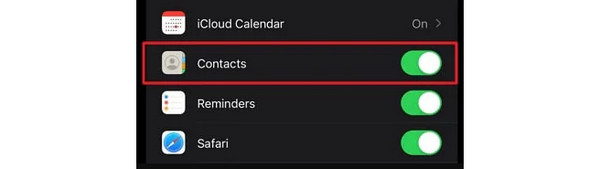
Trinn 2Nå er det på tide å åpne iPad-en og logge på Apple-ID-en din som du bruker på iPhone. Vennligst gå til innstillinger app på iPaden. Trykk på Apple-ID knappen øverst. Logg inn på kontoen din og velg Apper som bruker iCloud knapp. Finn Kontakter delen og veksle slider ikonet for å begynne å synkronisere kontaktene fra iPhone til iPad.
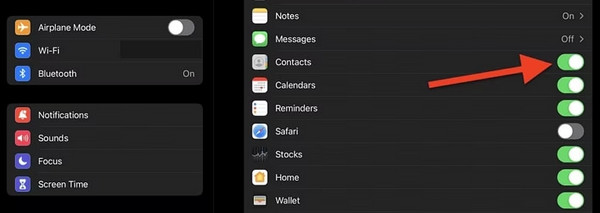
Del 2. Hvordan synkronisere kontakter fra iPhone til iPad gjennom AirDrop
På den annen side, hvordan synkronisere kontakter fra iPhone til iPad uten iCloud? Siden iCloud gjøres trådløst, bør alternativet også være det samme. Heldigvis kan du bruke AirDrop-funksjonen til å synkronisere iPhone-kontaktene til iPad trådløst. Den er designet for å dele og motta bilder, dokumenter og andre data på Apple-enhetene dine.
Så hvordan fungerer denne funksjonen for å synkronisere iPhone-kontakter til iPad? Du trenger bare å etterligne de detaljerte trinnene nedenfor. Gå videre.
Trinn 1Aktiver Wi-Fi- og Bluetooth-funksjonene på iPad og iPhone. Du trenger bare å få tilgang til kontroll~~POS=TRUNC og la ikonene deres i blått for å gjøre det. Det betyr bare at de er slått på. Etter det, trykk på Airdrop funksjon også for å slå den på. La den stå i blå farge.
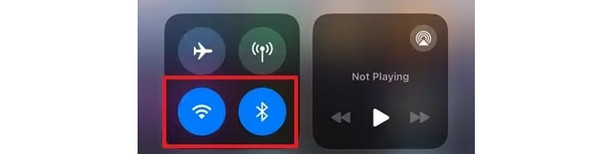
Trinn 2AirDrop-dialogen vises på skjermen. Vennligst velg Alle i 10 minutter knapp. Vennligst åpne Kontakter app på din iPhone. Etter det, velg kontaktene du vil overføre på iPad. Slå den Del knappen etterpå og velg Airdrop ikonet i den nylig åpnede dialogboksen. På iPad-en din vil det være et varsel om delingsprosessen. Vennligst motta den ved å trykke på Godta-knappen.
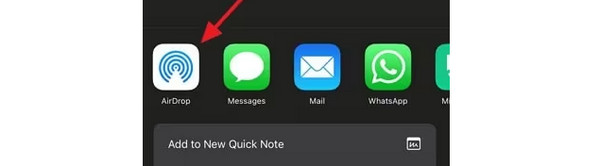
Del 3. Hvordan synkronisere kontakter fra iPhone til iPad gjennom iTunes/Finder
Bortsett fra den trådløse prosessen, kan du også bruke en USB-tilkobling. Du trenger bare hjelp fra iTunes eller Finder. Programmene kan hjelpe deg med å synkronisere iPhone-kontakter til iPad-en. De har samme prosess. Deres eneste lille forskjell er knappene deres i prosedyren. Sørg i tillegg for at du har brukt de 2 programmene til å sikkerhetskopiere iPhone-kontaktene dine. Gjorde du? Hvis ja, følg de detaljerte trinnene nedenfor.
Trinn 1Koble iPhone til den tilordnede datamaskinen du bruker via en USB-kabel. Etter det velger du Telefonikon til venstre og fanen Sammendrag. Vennligst huk av Synkroniser med denne iPhone via Wi-Fi funksjonen.
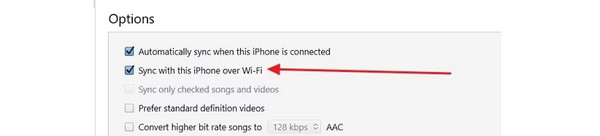
Trinn 2Koble fra iPhone og koble iPad til datamaskinen. Klikk på iPad ikonet til venstre og velg Mer info knapp. Velg Synkronisere kontakter og velg Alle kontakter-delen. Klikk på Påfør knappen etterpå for å begynne å synkronisere kontaktene.

Del 4. Hvordan synkronisere kontakter fra iPhone til iPad gjennom FoneTrans for iOS
Alternativt kan du bruke FoneTrans for iOS til overfør iPhone-kontakter til iPad. Den er laget for å dele ulike typer data mellom iOS-enheter og datamaskiner. Den inkluderer bilder, videoer, kontakter, meldinger, dokumenter og mer. Det som er bra med dette verktøyet er at det ikke vil slette eller slette dataene du har overført. Dessuten vil programvaren bare ta litt lagringsplass på datamaskinen din. Vil du lære hvordan du bruker dette verktøyet? Se og imiter de detaljerte trinnene nedenfor. Gå videre.
Med FoneTrans for iOS, vil du ha frihet til å overføre data fra iPhone til datamaskin. Du kan ikke bare overføre iPhone-tekstmeldinger til datamaskinen, men også bilder, videoer og kontakter kan enkelt flyttes til PC.
- Overfør bilder, videoer, kontakter, WhatsApp og mer data med letthet.
- Forhåndsvis data før du overfører.
- iPhone, iPad og iPod touch er tilgjengelige.
Trinn 1Last ned verktøyet ved å krysse av Gratis nedlasting knapp. Etter det, konfigurer og start programvaren på datamaskinen din.

Trinn 2Koble iPhone til datamaskinen. Det er gjennom en USB-kabel. Senere vil du se hovedgrensesnittet til programvaren. Trykk på Stol knappen på iPhone for å tillate tillatelser. Klikk på Kontakter knappen til venstre. Velg alle kontaktene du vil overføre. Velg Eksporter telefonikon etterpå.
Trinn 3Koble fra iPhone og koble til iPad. Senere kan du finne kontaktfilene på datamaskinalbumet ditt og flytte dem til iPad-en din. Du kan kopiere eller klippe dem ved å kontrollere dem. Lim dem inn i en av iPad-mappene etterpå.
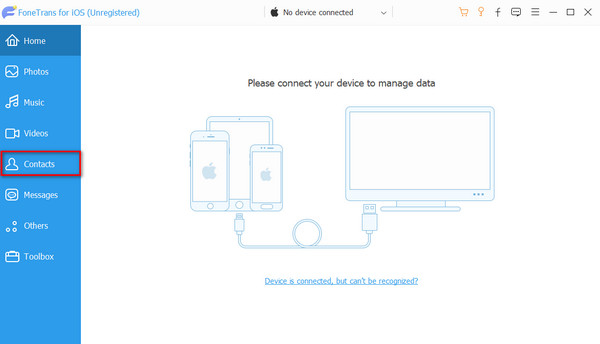
Med FoneTrans for iOS, vil du ha frihet til å overføre data fra iPhone til datamaskin. Du kan ikke bare overføre iPhone-tekstmeldinger til datamaskinen, men også bilder, videoer og kontakter kan enkelt flyttes til PC.
- Overfør bilder, videoer, kontakter, WhatsApp og mer data med letthet.
- Forhåndsvis data før du overfører.
- iPhone, iPad og iPod touch er tilgjengelige.
Del 5. Vanlige spørsmål om hvordan synkronisere kontakter fra iPhone til iPad
1. Hvorfor synkroniseres ikke kontaktene på iPhone og iPad?
Når iPhone- og iPad-kontaktene dine ikke synkroniseres, kan den angitte Apple-ID-en være feil eller internettforbindelsen din er ikke god nok. Sjekk også om kontaktdataene er slått på på iCloud-sikkerhetskopien. Også feil klokkeslett og datoinnstillinger på iPhone og iPad kan være problemet.
2. Hvorfor vises ikke iPhone-kontaktene mine?
En av de vanligste årsakene er at iPhone-en din opplever feil. Starter iPhone på nytt vil hjelpe iPhone med en ny omstart og fikse problemet. I tillegg kan kontaktene være lagret på iCloud-stasjonen, ikke din iPhone.
Avslutningsvis er det enkelt å lære hvordan du synkroniserer kontakter til iPad fra iPhone. De innebygde verktøyene og funksjonene til Apple-enhetene er årsaken. Hvis du har problemer med å bruke dem, prøv det ledende alternativet, den FoneTrans for iOS programvare. Har du flere spørsmål? Legg igjen dem i kommentarfeltet nedenfor. Takk skal du ha!
Med FoneTrans for iOS, vil du ha frihet til å overføre data fra iPhone til datamaskin. Du kan ikke bare overføre iPhone-tekstmeldinger til datamaskinen, men også bilder, videoer og kontakter kan enkelt flyttes til PC.
- Overfør bilder, videoer, kontakter, WhatsApp og mer data med letthet.
- Forhåndsvis data før du overfører.
- iPhone, iPad og iPod touch er tilgjengelige.
